本文参考自http://www.cnblogs.com/wangweimutou/p/4367905.html
Visual studio 针对服务配置提供了一个可视化的配置界面(Microsoft Service Configuration Editor),极大的方便开发者进行服务配置,接下来将演示如何对一个WCF服务程序进行配置:
所有与WCF服务有关的文件类,全都引入System.ServiceModel命名空间。
1、新建一个IService类库,在里面编写服务的契约接口IService

IService.cs如下:
using System;using System.ServiceModel;namespace IService { [ServiceContract] public interface IService { [OperationContract] int Add(int a, int b); } }
2、新建一个Service类库,实现IService中的服务契约接口
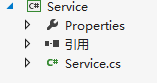
Service.cs代码如下:
using System; namespace Service { public class Service:IService.IService { public int Add(int a, int b) { return a + b; } } }
3、搭建WCF服务宿主程序,这里使用控制台

using System; using System.Collections.Generic; using System.Linq; using System.ServiceModel; using System.Text; using System.Threading.Tasks; namespace Host { class Program { static void Main(string[] args) { using (ServiceHost host = new ServiceHost(typeof(Service.Service))) { host.Open(); Console.WriteLine("服务已启动,按任意键中止..."); Console.ReadKey(true); host.Close(); } } } }
ok,生成整个解决方案,一定要生成,要不然下面的操作无法进行。服务契约和服务类和宿主全部搭建成功,下面开始配置WCF服务
4.通过WCF服务配置编辑器(Microsoft Service Configuration Editor)来配置服务程序,选择visual studio 菜单中的工具选项下的WCF服务配置编辑器,点击即可打开。

(1)、文件->新建配置
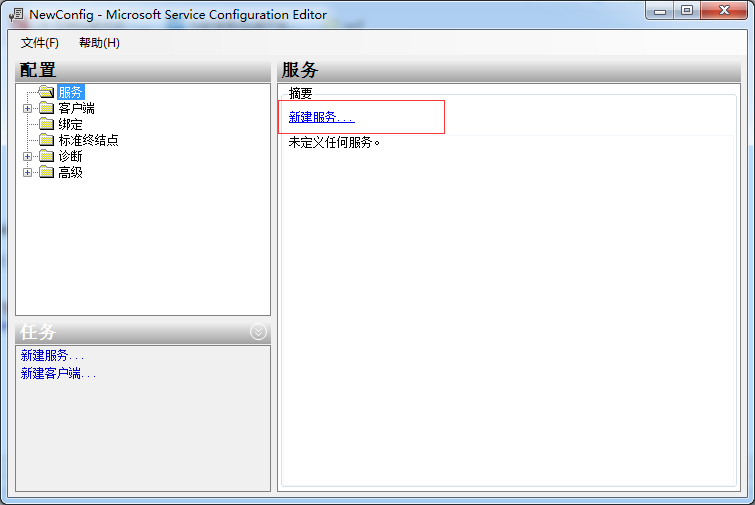
(2)、新建服务、选择服务类型,也就是具体要对外发布的服务内容
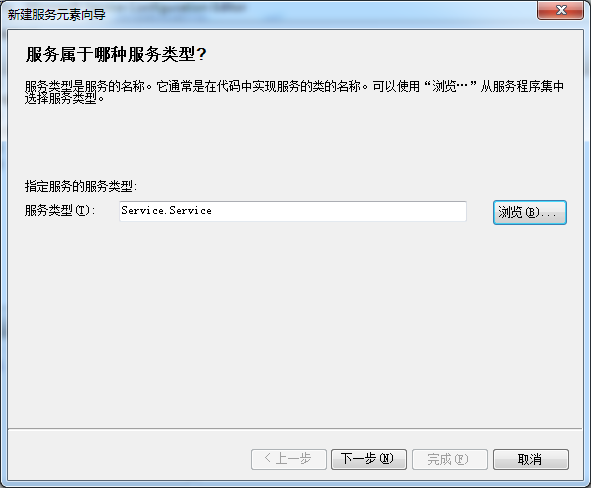
该服务类型在Service层的bin目录下
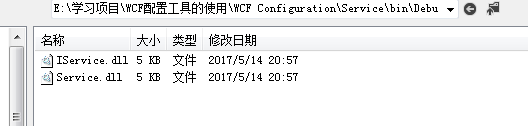
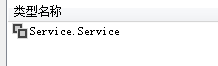
(3)、选择对应的服务契约,选择完服务类型后,系统会自动匹配
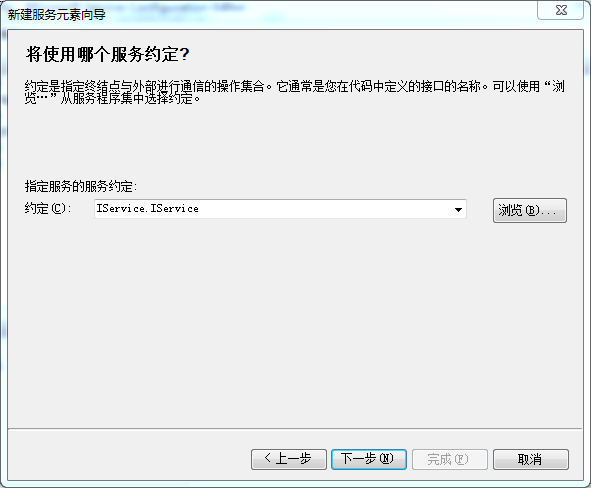
(4)、选择服务的通信模式

根据程序的通讯模式选择不同的通讯类型,这里采用HTTP
(5)、服务端与客户端的通信模式
i、基本的Web服务互操作性:设置当前程序的通信模式为请求与答复模式,具体请参考WCF系列教程之消息交换模式之请求与答复模式(Request/Reply)
ii、高级Web服务互操作性:分为单工通信和双工通信

这里选择请求与答复模式
(6)、设置服务终结点的地址
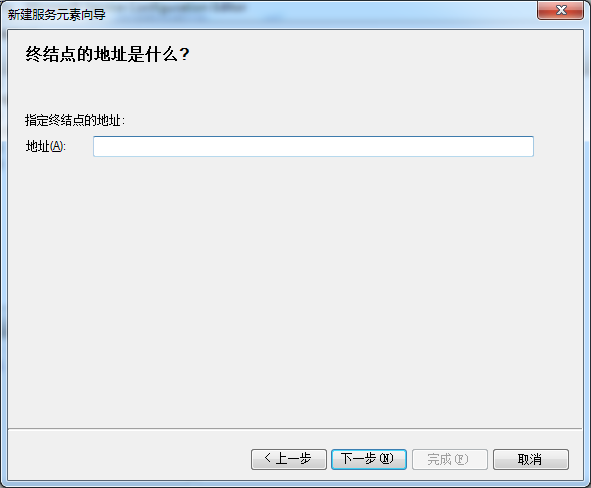
当前程序的设置为基地址,所以终结点的地址设置为空。
(7)、向导配置完毕
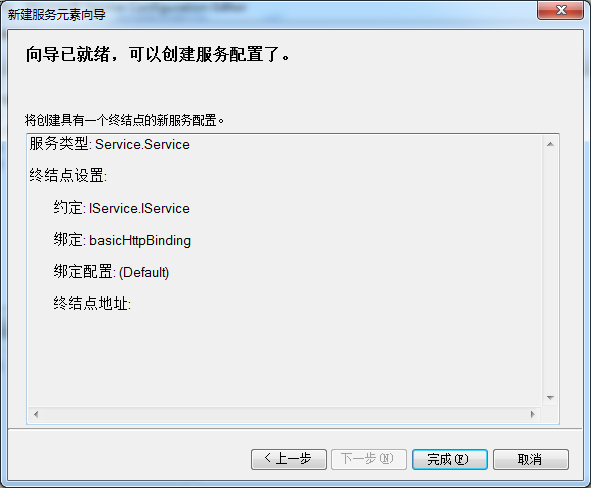
点击完成,就完成了一个服务配置文件的创建,接下来就开始配置各个节点和属性元素。
(8)、添加基地址
配置服务的基地址,点击左边服务菜单项的主机选项,然后点击右下角的新建按钮添加基地址。

点击新建
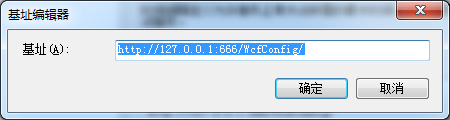
此处选用本地Ip地址,端口号为666,ok主机基地址设置完毕,对应host节点中的baseadress节点中的配置
(8)、修改终结点中的binding属性
修改默认终结点的绑定类型为wsHttpBinding,把标识中的DNS设置为Localhost.
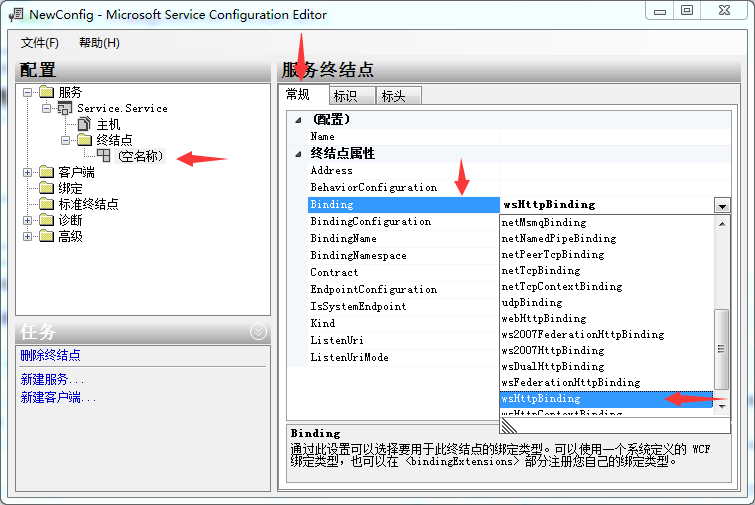

(9)、添加元数据终结点配置
添加元数据终结点配置,选择左侧终结点菜单选项,右键选择新建服务终结点。设置Address为mex,Binding 设置为mexHttpBinding,Contract设置为IMetadataExchange

(10)、添加绑定配置
添加绑定配置,选择左侧的绑定菜单项,新建绑定配置


点击确定

(11)、配置终结点行为
配置终结点行为,选择左侧的高级选项的终结点行为配置新建终结点行为配置,将名称设置为endpointBehavior,点击添加按钮添加终结点行为



终结点行为的属性有很多,这里只选择数据序列化大小的选项

默认最大长度为2147483647,这里设置成214748366
(12)、添加服务行为配置
添加服务行为配置,选择左侧服务行为菜单项新建服务行为配置。设置名称为serviceBehavior,点击添加按添加服务行为。
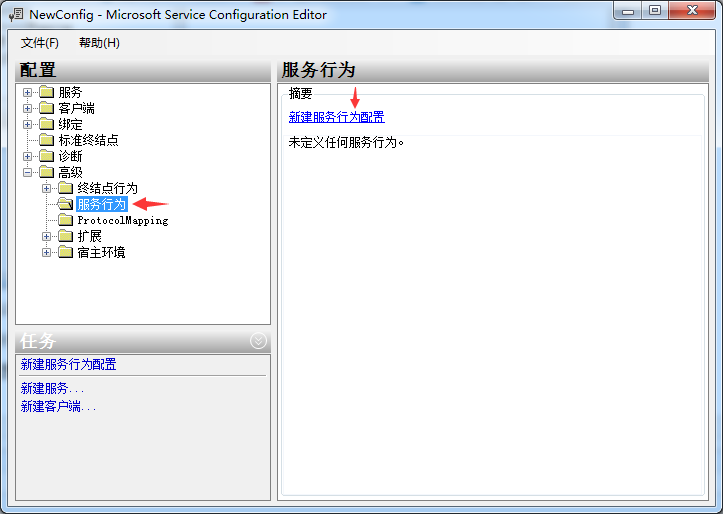



(13)、为当前服务类型绑定服务行为
为服务选择BehaviorConfiguration的选项为serviceBehavior。点击左侧的Service.Service选择,将右侧的BehaviorConfiguration选择设置为serviceBehavior
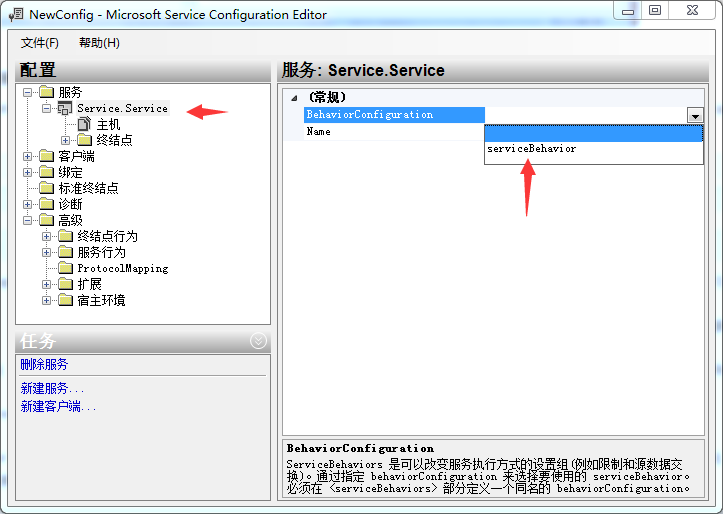
(14)、为当前服务终结点
为终结点选择绑定配置和行为配置,点击左侧的第一个终结点,将右侧的BehaviorConfiguration设置为endpointBehavior、BindingConfiguration设置为mybinding.

(15)、配置完成,保存至桌面,并将配置内容复制到宿主的App.config文件中。文件内容如下:
<?xml version="1.0" encoding="utf-8"?> <configuration> <system.serviceModel> <behaviors> <endpointBehaviors> <behavior name="endpointBehavior"> <dataContractSerializer maxItemsInObjectGraph="214748366" /> </behavior> </endpointBehaviors> <serviceBehaviors> <behavior name="serviceBehavior"> <serviceDebug includeExceptionDetailInFaults="true" /> <serviceMetadata httpGetEnabled="true" /> </behavior> </serviceBehaviors> </behaviors> <bindings> <wsHttpBinding> <binding name="mybinding" /> </wsHttpBinding> </bindings> <services> <service behaviorConfiguration="serviceBehavior" name="Service.Service"> <endpoint address="" behaviorConfiguration="endpointBehavior" binding="wsHttpBinding" bindingConfiguration="mybinding" contract="IService.IService"> <identity> <dns value="localhost" /> </identity> </endpoint> <endpoint address="mex" binding="mexHttpBinding" bindingConfiguration="" contract="IMetadataExchange" /> <host> <baseAddresses> <add baseAddress="http://127.0.0.1:666/WcfConfig/" /> </baseAddresses> </host> </service> </services> </system.serviceModel> </configuration>
(16)、利用WCF客户端测试服务是否能正常运行。
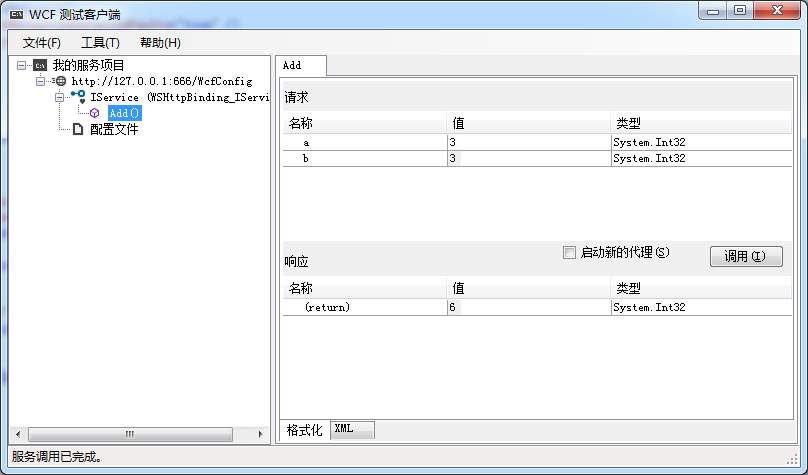
ok,说明配置成功,服务运行正常!